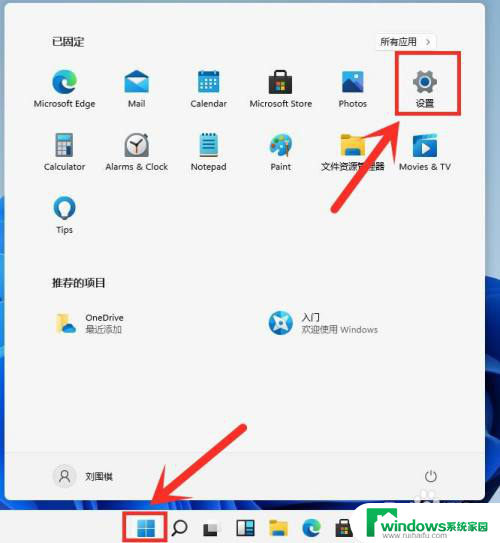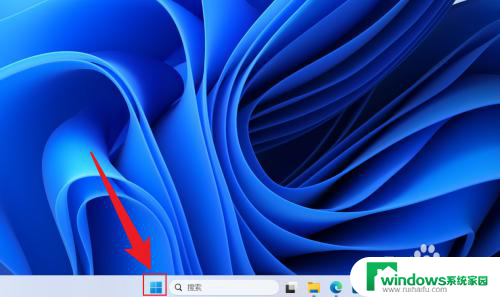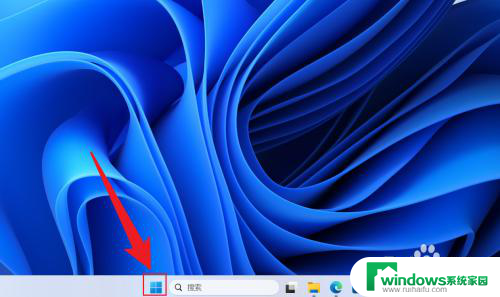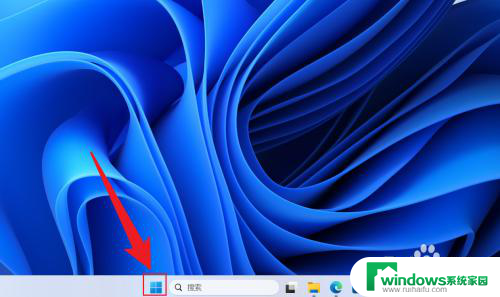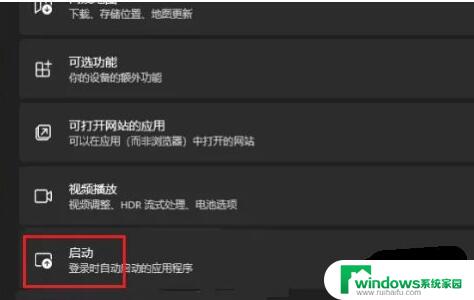windows11设置开机启动项 Win11开机启动项如何关闭
更新时间:2023-09-22 15:39:09作者:jiang
windows11设置开机启动项,在日常使用电脑的过程中,我们经常会遇到开机启动项的设置问题,而随着Windows 11操作系统的发布,许多用户也开始关注如何关闭Win11的开机启动项。开机启动项是指在电脑启动时自动加载的程序或应用程序,有时这些启动项会占用大量的系统资源,导致电脑运行缓慢。了解如何关闭Win11的开机启动项,可以帮助我们提高电脑的运行效率。接下来我们将一起探讨Win11开机启动项的关闭方法,以帮助大家更好地使用Windows 11操作系统。
具体方法:
1、可以先在win11系统上按“Win+R”打开运行窗口输入“msconfig”打开系统启动项。
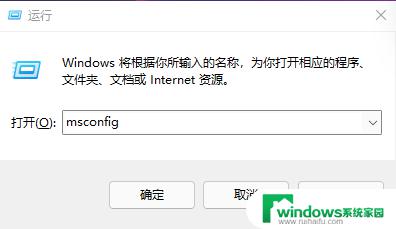
2、弹出系统设置界面。
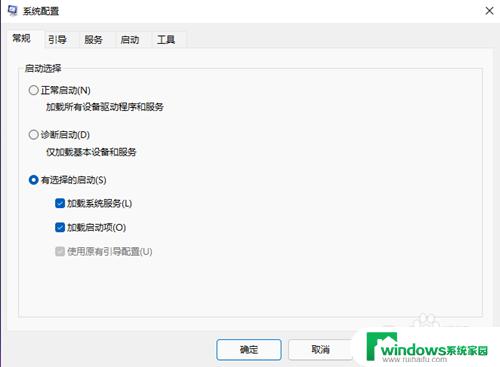
3、找到启动的选项卡打开。
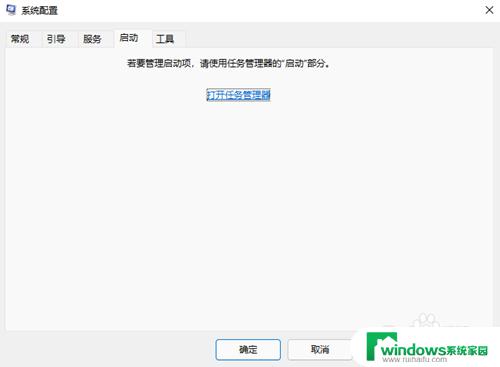
4、从这里就可以进行开机软件启动项的管理了。
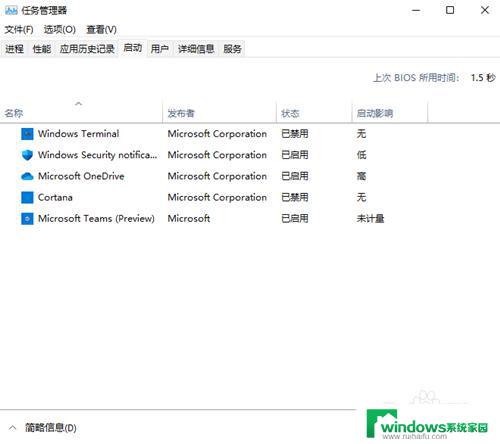
5、还有更快捷的方法直接调出启动项管理。就是“WIN+X”调出快捷菜单,从里面找到任务管理器打开,直接就可以设置;
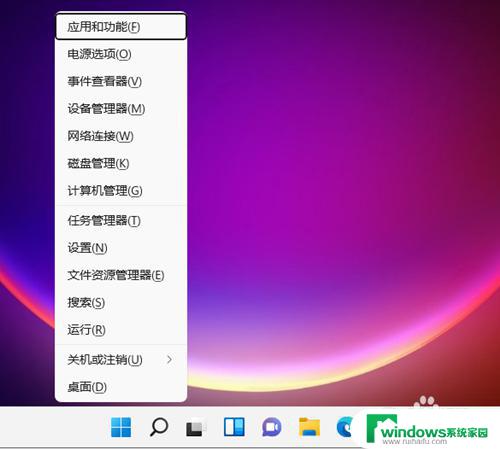
以上就是 Windows 11 设置开机启动项的全部内容,如果您需要,请根据小编提供的步骤进行设置,希望这对您有所帮助。